u在电脑上显示不出来 u盘在电脑上显示不出来怎么处理
更新时间:2024-08-31 17:54:08作者:jiang
当我们将U盘插入电脑时,有时会出现无法显示的情况,这可能是由于U盘本身的问题,也可能是电脑系统的故障所致。在面对这种问题时,我们可以尝试重新插拔U盘,检查U盘是否损坏,或者尝试在其他电脑上插入U盘来排除故障。如果以上方法都无法解决问题,可能需要考虑更换U盘或者进行电脑系统的检修。希望以上建议能帮助您解决U盘无法显示的问题。
操作方法:
1.U盘在电脑上读不出来的原因可能是因为USB大容量存储设备设置错误。我们先将U盘插入电脑,然后右击“此电脑”,单击“属性”
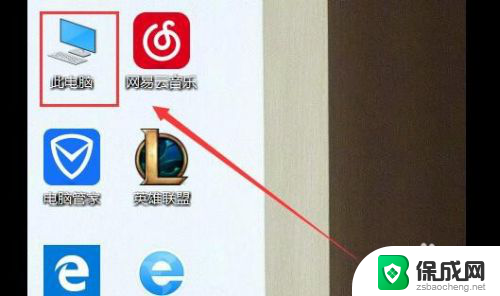
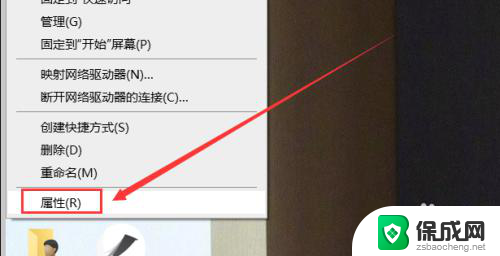
2.在系统列表界面打开“设备管理器”之后在打开的“设备管理器”窗口中,展开“通用串行总控制器”。
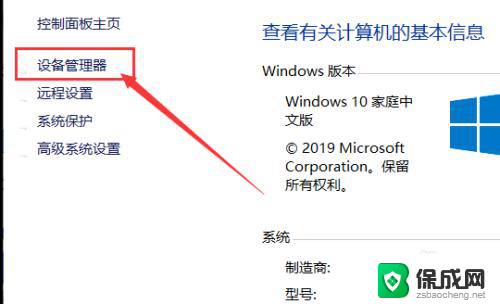
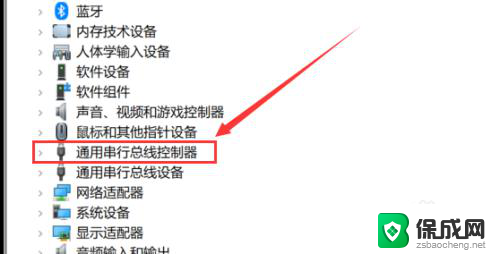
3.选择“USB大容量存储设备”,选择“X”图标并点击“卸载”。弹出确认窗口点击“确定”即可
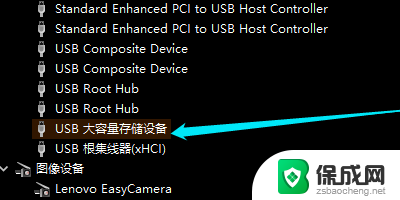
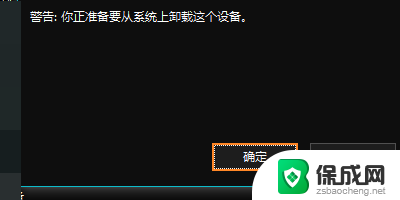
4.插入U盘,等待扫描完成。通用串行总控制器显示“USB大容量存储设备”,就是成功显示U盘。
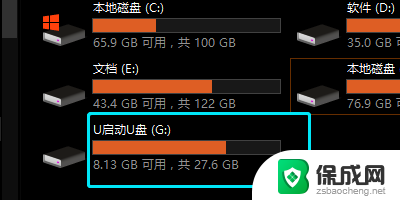
以上就是u在电脑上显示不出来的全部内容,有需要的用户就可以根据小编的步骤进行操作了,希望能够对大家有所帮助。
u在电脑上显示不出来 u盘在电脑上显示不出来怎么处理相关教程
-
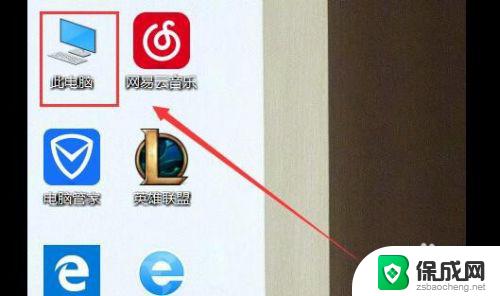 u盘只在一个电脑上不显示 u盘在电脑上没有显示出来怎么办
u盘只在一个电脑上不显示 u盘在电脑上没有显示出来怎么办2023-09-11
-
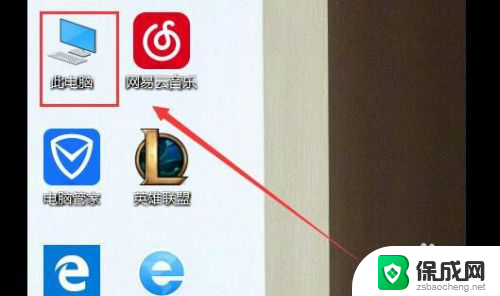 u盘插到电脑上不显示是什么原因 自己电脑上插U盘显示不出来怎么办
u盘插到电脑上不显示是什么原因 自己电脑上插U盘显示不出来怎么办2024-01-09
-
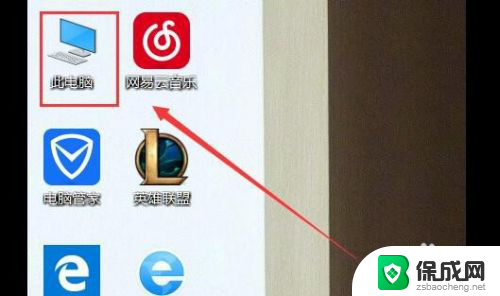 u盘在电脑上不显示了怎么办 u盘在电脑上不显示是什么原因
u盘在电脑上不显示了怎么办 u盘在电脑上不显示是什么原因2024-02-24
-
 硬盘在mac上显示不出来 Mac系统连接u盘或移动硬盘后桌面不显示怎么办
硬盘在mac上显示不出来 Mac系统连接u盘或移动硬盘后桌面不显示怎么办2024-07-14
-
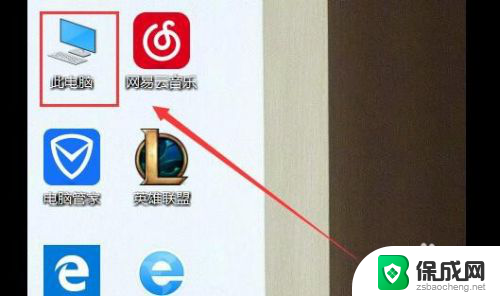 u盘不在我的电脑里显示 u盘在自己电脑上无法显示的原因
u盘不在我的电脑里显示 u盘在自己电脑上无法显示的原因2024-02-08
-
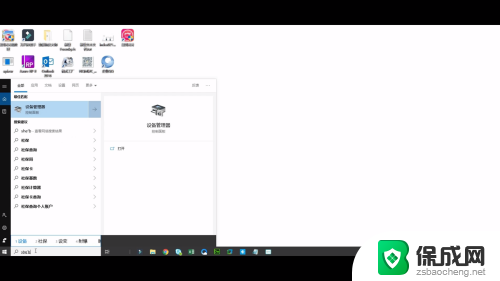 打开电脑u盘不显示怎么办 U盘插电脑上不显示怎么解决
打开电脑u盘不显示怎么办 U盘插电脑上不显示怎么解决2024-03-01
电脑教程推荐
- 1 win笔记本电脑连接不上任何网络 笔记本电脑无线网连接失败怎么修复
- 2 windows桌面布局改变 电脑桌面分辨率调整偏移
- 3 windows怎么点一下就打开软件 怎么用键盘启动软件
- 4 如何查看windows ip 笔记本怎么查自己的ip地址
- 5 windows电脑开不了机黑屏 电脑黑屏开不了机怎么解决
- 6 windows批量重命名文件规则 电脑如何批量重命名多个文件
- 7 机械师笔记本bios设置中文 BIOS中文显示设置教程
- 8 联想电脑蓝牙鼠标怎么连接电脑 联想无线鼠标连接电脑步骤
- 9 win 10 桌面消失 电脑桌面空白怎么办
- 10 tws1经典版耳机如何重新配对 tws1耳机无法重新配对